Setări ale aplicației
Bara laterală Setări ale aplicației oferă opțiuni cuprinzătoare de personalizare pentru aspectul vizual și comportamentul spațiului de lucru din CCTV Design Tool. Puteți configura preferințele de limbă, unitățile de măsură, culorile și dimensiunile dispozitivelor, numele afișate, aspectul camerelor, stilurile conexiunilor, proprietățile pereților, setările câmpului vizual și multe alte elemente vizuale. Aceste setări vă permit să personalizați aplicația pentru a se potrivi preferințelor dumneavoastră de lucru și să creați proiecte coerente, cu aspect profesionist.
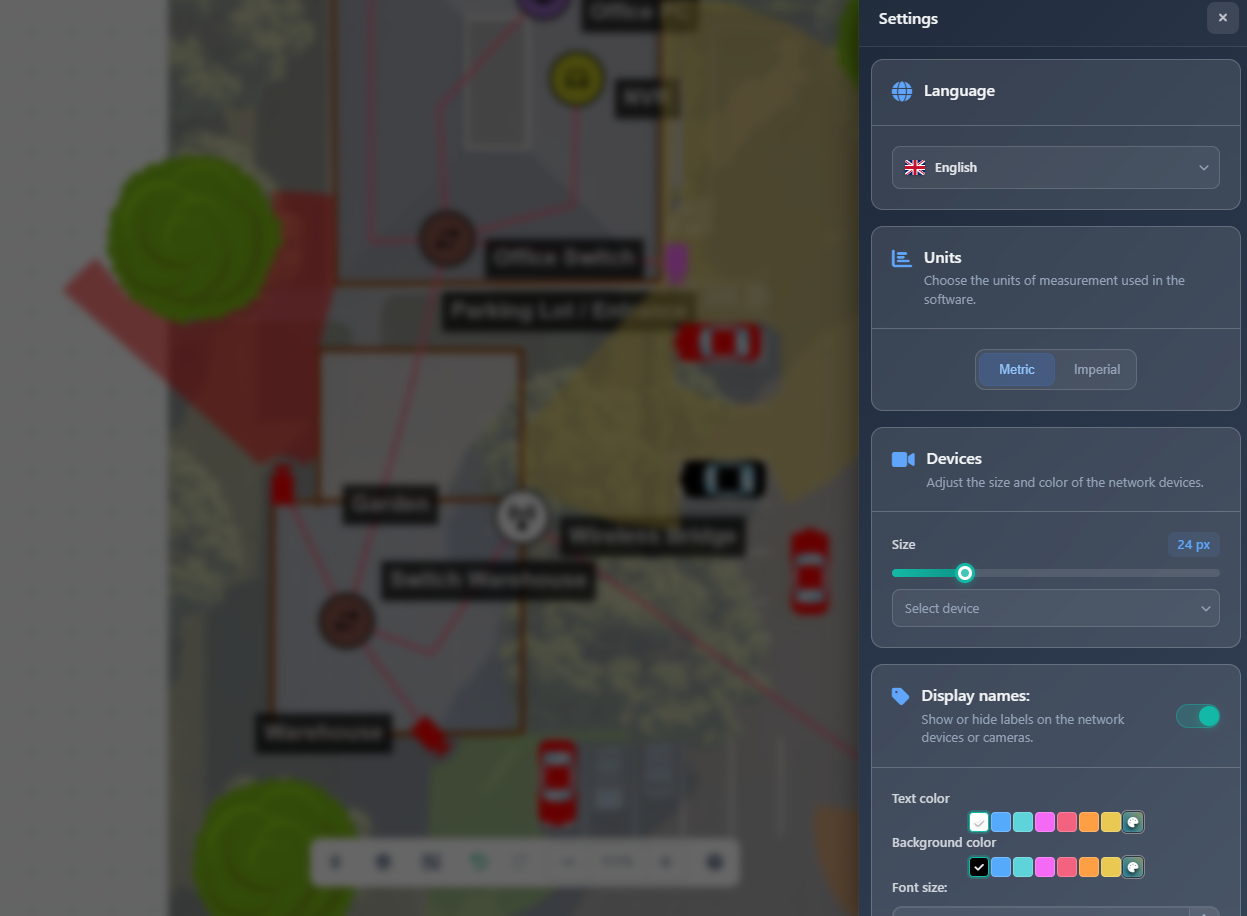
Când să o utilizați
- Când doriți să personalizați aspectul vizual al spațiului de lucru și al elementelor de design
- Când trebuie să schimbați unitățile de măsură (metric/imperial) pentru proiectul dumneavoastră
- Când doriți să configurați tipurile de conexiuni, culorile și stilurile pentru diagramele de rețea
- Când trebuie să ajustați setările de afișare ale câmpului vizual, culorile și opacitatea
- Când doriți să salvați setările preferate ca implicite pentru proiectele viitoare
Deschiderea Setărilor aplicației
Pentru a accesa Setările aplicației:
- Faceți clic pe meniul Settings din bara de instrumente din stânga.
- Selectați App Settings din meniul derulant.
- Bara laterală App Settings va apărea în partea dreaptă a ecranului.
WARNING
Este posibil ca unele setări să necesite permisiuni specifice ale utilizatorului. Dacă nu aveți permisiunea de a modifica setările aplicației, va fi afișat un mesaj de avertizare și va trebui să contactați administratorul.
Limbă
Setarea Language vă permite să schimbați limba interfeței aplicației:
- Selectați limba preferată din meniul derulant
- Interfața se va actualiza imediat pentru a reflecta alegerea limbii
- Preferința de limbă este salvată și persistă între sesiuni
Unități
Setarea Units controlează sistemul de măsurare utilizat în întreaga aplicație:
- Metric – Metri (m) pentru distanțe și măsurători
- Imperial – Picioare (ft) pentru distanțe și măsurători
Schimbarea unităților afectează toate măsurătorile de înălțime, calculele de lungime a cablurilor și afișarea distanțelor în întreaga aplicație.
Dispozitive
Secțiunea Dispozitive vă permite să personalizați aspectul dispozitivelor de rețea:
Dimensiunea dispozitivelor
Ajustați dimensiunea tuturor pictogramelor dispozitivelor de pe canvas folosind glisorul (5-90 pixeli). Această setare afectează în mod uniform atât camerele, cât și dispozitivele de rețea.
Culorile dispozitivelor
Configurați culorile implicite pentru diferite tipuri de dispozitive:
- Selectați un tip de dispozitiv din meniul derulant (de ex., Router, Switch, Access Point)
- Folosiți selectorul de culori pentru a seta culoarea implicită pentru acel tip de dispozitiv
- Noile dispozitive de acel tip vor folosi implicit culoarea selectată
Aceasta ajută la crearea unei coerențe vizuale și face mai ușoară identificarea diferitelor tipuri de dispozitive în designurile dumneavoastră.
Nume afișate
Secțiunea Nume afișate controlează modul în care apar etichetele text în proiectul dumneavoastră:
- Toggle – Activați sau dezactivați numele afișate pe canvas
- Text color – Setați culoarea textului pentru numele afișate
- Background color – Setați culoarea de fundal pentru etichetele numelor afișate
- Font size – Ajustați dimensiunea fontului pentru numele afișate (1-100 pixeli)
Când este activată, afișarea numelor apare lângă camere și dispozitive, facilitând identificarea elementelor din design.
Forma camerei
Comutatorul Camera Shape controlează modul în care sunt afișate camerele:
- Disabled (default) – Pictograme moderne pentru camere, cu aspect personalizabil
- Enabled – Pictograme cu forma clasică a camerei
Aceasta este o preferință vizuală care afectează modul în care apar simbolurile camerelor pe canvas.
Indexul camerei
Comutatorul Camera Index (disponibil doar când Camera Shape este dezactivat) controlează dacă numerele camerelor sunt afișate:
- Enabled – Numerele camerelor apar pe canvas în locul sau alături de pictogramele camerelor
- Disabled – Pictogramele camerelor sunt afișate normal
Numerele de index ale camerelor ajută la referirea la camere specifice în discuții și documentație.
Schema de culori DORI
Secțiunea DORI Color Scheme vă permite să personalizați culorile utilizate pentru zonele DORI (Detectare, Observare, Recunoaștere, Identificare):
- Detect – Culoarea pentru zona de detectare (cea mai exterioară)
- Observe – Culoarea pentru zona de observare
- Recognize – Culoarea pentru zona de recunoaștere
- Identify – Culoarea pentru zona de identificare (cea mai interioară)
Aceste culori apar pe FOV-urile camerelor atunci când zonele DORI sunt activate, ajutând la vizualizarea razelor eficiente pentru diferite scopuri de supraveghere.
Conexiuni
Secțiunea Conexiuni vă permite să gestionați tipurile de conexiuni și aspectul lor vizual. Faceți clic pe cardul Connections pentru a intra în modul de editare a conexiunilor.
Modul de editare a conexiunilor
Când faceți clic pe cardul Connections, intrați într-un mod de editare dedicat în care puteți:
- Select connection type – Alegeți dintre tipurile de conexiuni existente (LAN, WIFI, WAN, FIBER etc.) sau tipuri create de utilizator
- Configure color – Setați culoarea liniei pentru tipul de conexiune selectat
- Set thickness – Alegeți grosimea liniei între 1-10 pixeli
- Choose style – Selectați stilul liniei: Solid, Dashed, sau Dotted
Conexiuni ale utilizatorului
Pentru tipurile de conexiuni create de utilizator:
- Rename – Editați numele tipului de conexiune folosind câmpul de introducere a numelui
- Delete – Eliminați tipul de conexiune (numai dacă nu este folosit de nicio conexiune)
Adăugarea de noi tipuri de conexiuni
Faceți clic pe Add New pentru a crea un tip de conexiune personalizat. Noul tip va apărea în listele de tipuri de conexiuni din întreaga aplicație.
Faceți clic pe Back to App Settings pentru a reveni la vizualizarea principală a setărilor.
Pereți
Secțiunea Pereți controlează aspectul obiectelor de tip perete:
- Walls color – Setați culoarea liniilor pereților pe canvas
- Thickness – Alegeți grosimea liniilor pereților între 1-10 pixeli
Aceste setări afectează toți pereții desenați în proiectul dumneavoastră și ajută la crearea unei distincții vizuale clare între pereți și alte elemente.
Câmpul vizual
Secțiunea Câmpul vizual controlează modul în care sunt afișate FOV-urile camerelor:
- Color – Setați culoarea implicită pentru vizualizările FOV
- Opacity – Ajustați transparența FOV de la 0% (complet transparent) la 100% (complet opac) folosind glisorul
- Rounded FOV threshold – Setați pragul unghiului (0-150°) la care FOV trece de la afișare rotunjită la afișare pătrată.
Aceste setări vă ajută să echilibrați vizibilitatea FOV cu claritatea canvasului, asigurând că FOV-urile nu acoperă detalii importante, dar rămân vizibile.
Săgeți de canal
Secțiunea Săgeți de canal controlează aspectul săgeților de direcție pe FOV-urile camerelor:
- Color – Setați culoarea săgeților
- Arrow width – Ajustați grosimea liniei săgeții între 0-25 pixeli
- Text size – Setați dimensiunea fontului pentru etichetele de text ale săgeților între 0-80 pixeli
Săgețile de direcție ajută la clarificarea direcției de vizualizare a camerei, în special atunci când FOV este ascuns.
Linie PPM
Secțiunea Linie PPM controlează aspectul liniei de măsurare PPM (Pixeli pe metru):
- Line width – Setați grosimea liniei PPM între 1-25 pixeli
- Line style – Alegeți stilul liniei: Solid, Dashed, sau Dotted
Linia PPM apare atunci când afișarea PPM este activată și ajută la vizualizarea densității de pixeli la anumite distanțe.
Scrim
Funcția Scrim adaugă un strat de suprapunere semi-transparent deasupra imaginii de fundal a proiectului pentru a îmbunătăți contrastul și a preveni contopirea obiectelor cu fundalul:
- Toggle – Activați sau dezactivați suprapunerea scrim
- Color – Setați culoarea scrim atunci când este activată
- Opacity – Ajustați transparența scrim de la 0% la 100%
Când imaginea de fundal este prea luminoasă sau prea întunecată, stratul scrim ajută la crearea unei separări vizuale mai bune între fundal și obiectele plasate pe canvas, făcând camerele, dispozitivele și celelalte elemente mai vizibile și mai ușor de distins.
Culori implicite
Secțiunea Culori implicite oferă șase sloturi de culoare personalizabile care pot fi utilizate în întreaga aplicație:
- Fiecare slot de culoare are un selector de culori și un câmp de text pentru codul de culoare hex
- Aceste culori servesc drept valori implicite cu acces rapid pentru diverse elemente
- Culorile sunt salvate împreună cu setările și sunt disponibile în toate proiectele
Afișează efect de ceață
Comutatorul Show Fog Effect controlează dacă imaginile de fundal de la etajele inferioare sunt vizibile atunci când vizualizați etaje superioare:
- Enabled – Imaginile de fundal de la etajele inferioare sunt vizibile cu un efect de ceață/abur aplicat, oferind context din etajele anterioare
- Disabled – Este afișată doar imaginea de fundal a etajului curent
Când este activat și vizualizați un etaj superior, puteți vedea imaginile de fundal de la etajele inferioare estompate cu un efect de ceață, ajutându-vă să mențineți contextul spațial în timp ce lucrați la proiecte pe mai multe niveluri.
Mod avansat
Comutatorul Advanced Mode activează opțiuni și funcții avansate suplimentare:
- Enabled – Devine disponibilă o gamă de funcții și opțiuni avansate
- Disabled – Doar funcțiile standard
Modul avansat deblochează opțiuni suplimentare de configurare pentru utilizatorii avansați care au nevoie de mai mult control asupra comportamentului aplicației.
Salvarea și încărcarea setărilor
În partea de jos a barei laterale App Settings, veți găsi trei butoane de acțiune:
Salvare ca implicit
Faceți clic pe Save as Default pentru a salva setările curente ca preferințe implicite. Aceste setări vor fi aplicate automat proiectelor noi și pot fi încărcate ulterior.
Încărcarea setărilor salvate
Faceți clic pe Load Saved Settings pentru a restaura setările implicite salvate anterior, suprascriind orice setări curente.
Resetare la implicit
Faceți clic pe Reset to Default pentru a readuce toate setările la valorile implicite ale aplicației. Acest lucru este util dacă ați făcut modificări pe care doriți să le anulați sau dacă doriți să începeți de la zero.
Sfaturi
- Salvați setările preferate ca implicite pentru a menține coerența în toate proiectele
- Folosiți culorile dispozitivelor pentru a crea coerență vizuală și pentru a face tipurile de dispozitive ușor de identificat
- Ajustați opacitatea FOV pentru a echilibra vizibilitatea cu claritatea canvasului
- Personalizați tipurile de conexiuni și culorile pentru a se potrivi standardelor organizației sau preferințelor clientului
- Setați o grosime adecvată a pereților pentru a vă asigura că pereții sunt vizibili, dar nu domină canvasul
- Folosiți scheme DORI de culori care oferă un contrast bun pentru identificarea ușoară a zonelor
- Configurați numele afișate cu dimensiuni și culori de font adecvate pentru lizibilitate
- Creați tipuri de conexiuni personalizate pentru configurații de rețea specializate
- Rețineți că unele setări (cum ar fi unitățile) afectează calculele, așa că alegeți cu atenție
- Testați diferite combinații de opacitate și culoare pentru a găsi ce funcționează cel mai bine pentru fluxul dumneavoastră de lucru
